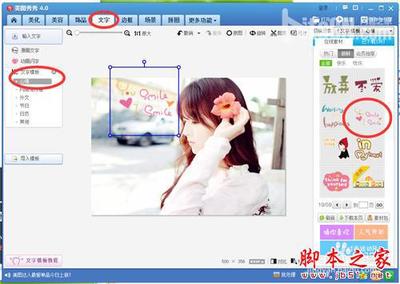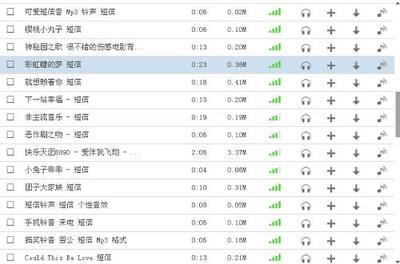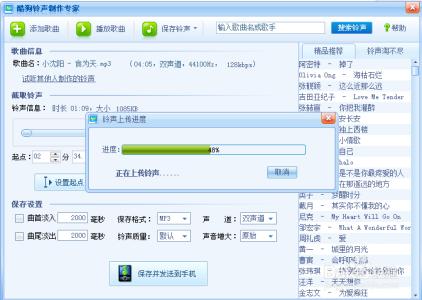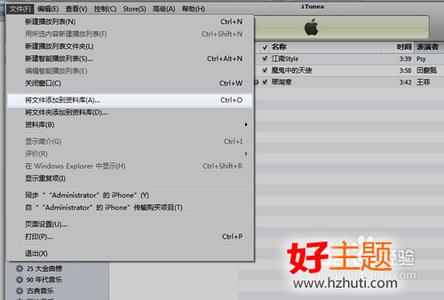有时候听到好听的音乐就会想把它做成手机铃声,那么怎么在Mac上制作iPhone铃声呢?不要着急,Mac电脑下的iTunes就具有这个功能,而且其实也不是太难,接下来小编就叫大家用Mac怎么制作iphone铃声。 Mac上制作iPhone铃声的方法: 第一步:打开 itunes 软件。
Mac怎么制作铃声?Mac制作铃声图文教程――方法/步骤Mac怎么制作铃声?Mac制作铃声图文教程 1、
打开itunes软件。
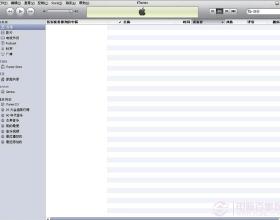
Mac怎么制作铃声?Mac制作铃声图文教程 2、
选择左上脚“文件”――“将文件导入资料库”
Mac怎么制作铃声?Mac制作铃声图文教程 3、
选择你要的文件点击打开。
Mac怎么制作铃声?Mac制作铃声图文教程 4、
选择“选项”,然后写上你想要开始和结束的时间,注意iphone的铃声只支持40秒。写好后将起始时间和停止时间都选勾,然后点击右下角的“好”。
Mac怎么制作铃声?Mac制作铃声图文教程_itunes铃声制作
Mac怎么制作铃声?Mac制作铃声图文教程 5、
再次右键点击这首歌曲,选择“创建ACC版本”,iTunes会生成一首歌曲,在原来歌曲的下面。
Mac怎么制作铃声?Mac制作铃声图文教程 6、
右键点选《最炫民族风》选择在Finder中显示,然后把后缀名"m4a"改为"m4r"。因为m4r才是iphone铃声的格式。改好后在iTunes中把这首铃声删除,注意:只是在iTunes音乐库删除而不要删除文件。
Mac怎么制作铃声?Mac制作铃声图文教程 7、
完成以上步骤后在iTunes中点选”铃声“,再把在Finder中后缀名为"m4r"的文件拖放到铃声库。和iphone同步后铃声就在手机的铃声设置里面可以看到了
Mac怎么制作铃声?Mac制作铃声图文教程_itunes铃声制作
Mac怎么制作铃声?Mac制作铃声图文教程 8、
此时剪辑的歌曲部分自动在itunes中播放,并自动存储到iphone设备的铃声中,选择右下角的“应用”即可将此歌曲同步到iphone的铃音库中。至此,自定义铃音制作完成
 爱华网
爱华网